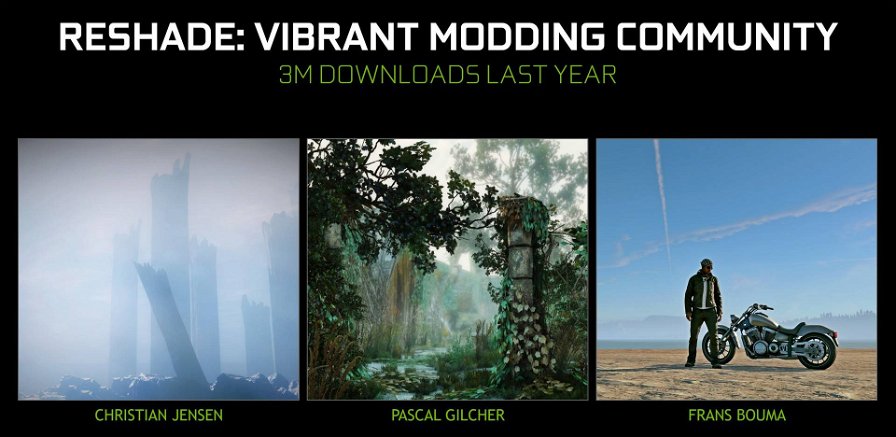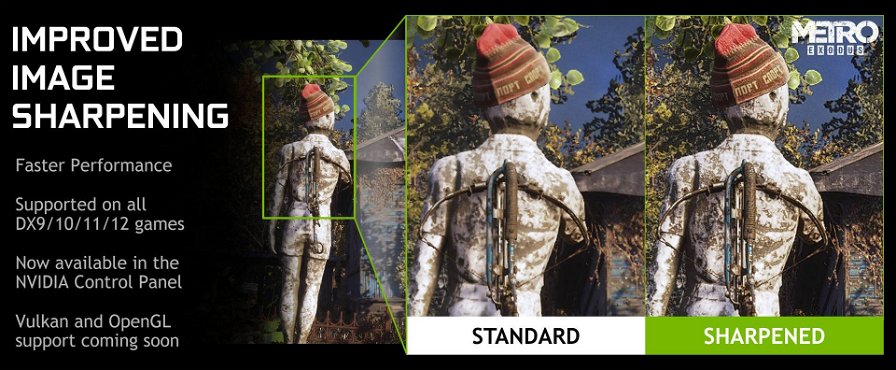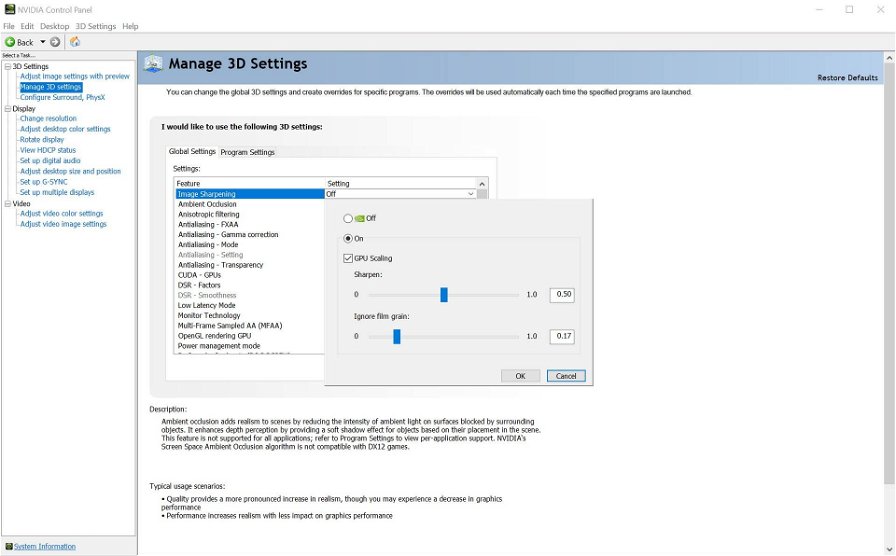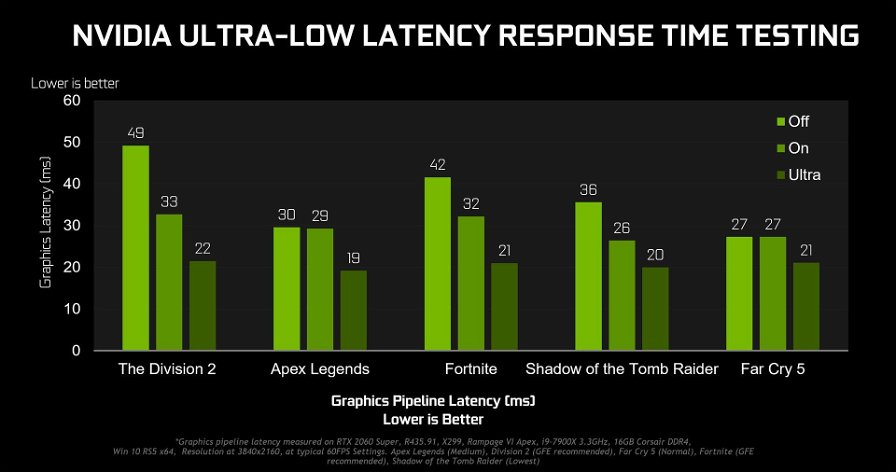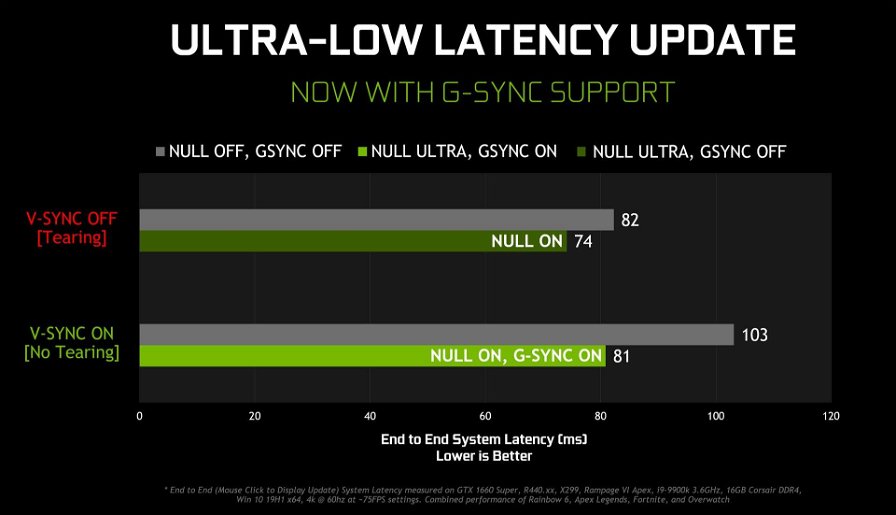Nvidia ha introdotto la GeForce GTX 1660 SUPER e annunciato l’arrivo, sul finire di novembre, della GeForce GTX 1650 SUPER. Insieme alla nuova scheda, tutti gli utenti GeForce con schede compatibili possono però scaricare una nuova versione dei driver chiamata GeForce Game Ready 441.08 WHQL (scaricabile da qui) che offre alcune interessanti novità.
Partiamo dalla meno interessante una volta tanto, ossia sette nuovi monitor diventano ufficialmente “G-Sync Compatible”. I nuovi schermi certificati da Nvidia sono Acer CG437K P, Acer VG272U P, Acer VG272X, AOC 27G2G4, Asus XG279Q, Dell AW2720HF e Lenovo Y27Q-20.
Con la nuova release arrivano i filtri ReShade, che vanno a espandere le capacità di GeForce Experience. ReShade è uno strumento gratuito che permette di “iniettare” personalizzazioni nei giochi in post-processing. Si tratta di interventi che possono rendere più nitidi i dettagli, migliorare la profondità di campo, colore, saturazione e molto altro ancora.
Insomma, potete andare a migliorare o cambiare il modo in cui appare un gioco usando filtri di default e molti altri creati da una comunità che conta tantissime persone. Con la nuova versione di GeForce Experience e l’ultima release dei driver potete applicare i filtri ReShade nei giochi Ansel e Freestyle usando l’interfaccia di GeForce Experience.
Per aggiungere il supporto ReShade ai titoli scaricate la collezione di filtri curata da Nvidia da qui ed estraetela in “Program Files\NVIDIA Corporation\Ansel”.
Qualora abbiate scaricato la versione DCH dei driver, dovrete creare la cartella da soli. Una selezione più ampia di filtri custom può essere scaricata direttamente dal repository di ReShade su Github. Dopodiché nei giochi supportati attivate Ansel (Alt+F2) o FreeStyle (Alt+F3) e applicate il filtro dal menu a tendina.
L’altra novità è la presenza di un filtro di “image sharpening”, cioè per rendere più nitide le immagini, accessibile dal Pannello di Controllo Nvidia e in grado di migliorare le immagini in tutti i giochi DirectX 9, 10, 11 e 12 (Vulkan e OpenGL saranno supportate con driver futuri). La nitidezza può essere regolata per ogni gioco o potete applicarla globalmente per tutti i titoli supportati.
È inoltre possibile usare la GPU per renderizzare a una risoluzione inferiore e scalarla alla risoluzione nativa del vostro monitor per migliorare le prestazioni. Ad esempio se avete un monitor 2560x1440 ma impostate la risoluzione di gioco su 1920x1080 perché il titolo è troppo pesante, “scaleremo la grafica del gioco a 2560x1440 usando uno scaler di alta qualità, dopodiché aggiungeremo maggiore nitidezza per migliorare la qualità delle immagini ingrandite”, sottolinea Nvidia. Siamo quindi di fronte a qualcosa di simile a Radeon Image Sharpening di AMD.
Per impostare l’image sharpening aprite il Pannello di Controllo Nvidia, andate nelle Impostazioni 3D, Gestione Impostazioni 3D, selezionate Image Sharpening, configurate le opzioni come volete, premete OK e poi su Applica. Per applicare Image Sharpening selettivamente andate in Impostazioni Programma, navigate nel menu a tendina degli .exe e applicate Image Sharpening.
Un’altra novità riguarda il supporto G-Sync a Ultra Low Latency Mode. Quest’ultima, introdotta con una precedente versione dei driver, riduce la latenza della pipeline grafica e accelera i tempi di risposta. Lavorando di concerto con i monitor G-Sync, è possibile godere di questa funzionalità senza dover scegliere tra V-Sync o tempi di risposta più bassi.
Secondo Nvidia quando V-Sync è su On, Ultra Low Latency Mode su Ultra e G-Sync è On, la latenza del sistema viene ridotta del 20%, cioè avete un tempo di reazione il 20% più rapido da quando cliccate un tasto del mouse a quando vedrete il risultato a schermo. Per abilitare il tutto recatevi nel Pannello di Controllo, Impostazioni 3D e poi in Low Latency Mode. Per usarlo di concerto con il G-Sync andate poi su Vertical Sync e selezionate On, sia per le impostazioni globali sia per i singoli giochi, e poi abilitate G-Sync dalla barra di sinistra.